MundoWin » 教程 » 如何在夏普 Aquas 电视上设置互联网
在本教程中,我们将逐步向您展示如何在夏普 Aquos 电视上设置互联网。虽然智能电视越来越普及,但设置互联网连接起初可能会有点复杂。不过别担心,有了本指南,您很快就能将夏普 Aquos 连接到互联网。让我们开始吧!
将夏普电视连接到互联网的完整指南
如何在夏普 Aquas 电视上设置互联网 这是夏普电视用户最常问的问题之一。如果您也是其中之一,别担心,这里有一个快速解答。 将夏普电视连接到互联网的完整指南.
第 1 步:检查互联网连接
首先,您需要确保您的夏普电视已连接到互联网。您可以通过两种方式连接:使用以太网线或 Wi-Fi。如果您选择前者,请将以太网线连接到电视的 LAN 端口和路由器。如果您选择 Wi-Fi,请确保您的电视在无线网络覆盖范围内。
第 2 步:打开夏普电视
打开夏普电视,选择遥控器上的“菜单”选项。进入菜单后,选择“设置”,然后选择“网络”。如果一切正常,您将看到一个屏幕,提示您的电视已连接到网络。
步骤 3:设置互联网连接
如果您的夏普电视尚未自动连接到网络,则需要设置互联网连接。要进行此操作,请选择“网络设置”,如果您想通过 Wi-Fi 连接,请选择“无线设置”;如果您使用以太网电缆连接,请选择“有线网络设置”。按照屏幕上的说明完成设置。
步骤 4:访问互联网
在夏普电视上设置互联网连接后,您可以通过主菜单中的“应用程序”选项访问互联网。在那里,您可以找到各种可以在电视上使用的应用程序和在线服务。
相关: 完整解决方案:Windows 11 中的产品密钥错误[教程]。
将智能电视连接到互联网:分步设置指南
如果您刚刚购买了夏普 Aquos 智能电视,您可能想知道如何设置互联网以充分利用其所有功能。在本文中,我们将讲解如何将电视连接到互联网并享受您喜爱的流媒体内容。
步骤1: 首先,你应该打开电视,并确保它已插入电源插座。然后,打开你的Wi-Fi路由器,并确保它正常工作。
步骤2: 在电视遥控器上,按“菜单”按钮并选择“网络设置”。然后,选择“互联网连接”,并选择“无线”。
步骤3: 您的电视将自动搜索可用的 Wi-Fi 网络。选择要连接的网络并输入相应的密码。如果您不确定密码,可以在路由器底部查找,或咨询您的互联网服务提供商。
步骤4: 输入密码并确认连接后,电视将连接到互联网。如果连接成功,屏幕上将显示“已连接到互联网”的消息。
步骤5: 现在,您可以访问智能电视上的所有应用和服务,例如 Netflix、YouTube、Amazon Prime Video 等。只需按下遥控器上的“Home”按钮,然后选择要使用的应用即可。
只需按照这些简单的步骤,您就可以将夏普 Aquos 智能电视连接到互联网,并享受所有可用的在线内容。请记住,确保您的互联网连接安全可靠至关重要,因此我们建议您定期更改密码,并在所有连接的设备上使用防病毒软件。
相关: 修复 Windows 中的默认网关不可用错误:快速修复。
智能电视网络连接问题的解决方案
网络连接是智能电视最重要的元素之一,因为它能够访问各种各样的内容和服务。然而,连接问题导致访问这些资源困难的情况屡见不鲜。
如果您在通过夏普 Aquos 电视连接互联网时遇到问题,可以尝试以下几种解决方案:
1.检查网络连接
首先,请确保电视已正确连接到互联网。请检查以太网电缆或 Wi-Fi 连接是否正常工作且正确连接。
2. 重启夏普 Aquos 电视
重启电视可以解决许多连接问题。请从插座上拔下电源线,等待几分钟后再重新插入。
3.检查网络设置
确保夏普 Aquos 电视的网络设置正确。请验证 IP 地址、子网掩码和默认网关是否配置正确。
4.检查您的DNS设置
DNS 设置也会影响您的互联网连接。请确保您的夏普 Aquos 电视上的 DNS 服务器配置正确。
5.更新电视固件
更新夏普 Aquos 电视的固件可以解决许多网络连接问题。请检查是否有可用的更新,如果有,请下载并安装。
6.检查Wi-Fi信号质量
如果您使用的是 Wi-Fi 连接,请检查信号质量。如果信号较弱,您可能需要将路由器或电视移到其他位置以改善连接质量。
相关: 如何在 Packet Tracer 中配置 ISP通过这些解决方案,您应该能够解决夏普 Aquos 电视的网络连接问题。如果问题仍然存在,您可能需要联系夏普技术支持以获得进一步的帮助。
让您的夏普电视保持最新技术的完整指南
如果您拥有一台夏普 Aquos 电视,务必让它保持最新技术,以便享受其提供的最佳特性和功能。下文将提供一份完整的指南,帮助您保持夏普电视的技术更新。
步骤1: 确保你的电视已连接到互联网。你可以通过 Wi-Fi 连接或以太网线连接。
步骤2: 访问电视的设置菜单。按下遥控器上的“菜单”按钮,然后选择“设置”。
步骤3: 查找“软件更新”选项并选择“检查更新”。
步骤4: 如果有可用更新,请按照屏幕上的说明下载并安装。更新过程中请勿关闭电视。
步骤5: 更新成功安装后,请重新启动电视。
步骤6: 验证更新是否已正确安装。请前往设置菜单中的“系统信息”选项,查找软件版本。如果版本与最新可用更新匹配,则表明您的电视已更新至最新版本。
通过这些简单的步骤,您就可以让您的夏普 Aquos 电视保持最新技术,并享受其提供的最佳功能。请记住,定期更新对于提升电视的性能和安全性至关重要。